| おすすめ海外取引所ランキング | ||||
| 評価項目 | 1位 | 2位 | 3位 | 4位 |
| レバレッジ | ||||
| スプレッド | ||||
| 手数料 | ||||
| サーバー | ||||
| 日本語対応 | ||||
なんてお考えではありませんか?
MEXCには公式アプリがあり、iOS・Androidの両方に対応しています。
しかし、AppStoreやGooglePlayから消えてしまったため、日本からはダウンロードできなくなったと思っている人も多いのではないでしょうか。
そこで今回は、MEXCアプリのダウンロード方法と基本的な使い方についてご紹介します。
この記事を読めば、MEXCアプリを今までどおりにダウンロードして使うことができますよ!
- MEXCの公式アプリはiPhone・Androidの両方に対応
- App Store・Google Playからはダウンロードできない
- TestFlight、APKを利用すれば日本でもダウンロードが可能
- 全サービスを利用するにはPC版での利用がおすすめ
目次
MEXCアプリはAppStoreやGooglePlayから消えた?

これまで、MEXCアプリは他のアプリと同様にAppStoreやGooglePlayからダウンロードすることができました。
しかし、現在はAppStoreやGooglePlayから消えており、ダウンロードすることができません。
これは、金融庁の規制による影響だと考えられます。
MEXCの公式でアプリ削除についての情報は公開されていませんが、本格的な取り締まりが始まれば公式サイトで情報公開されるはずです。
MEXCアプリのダウンロード方法
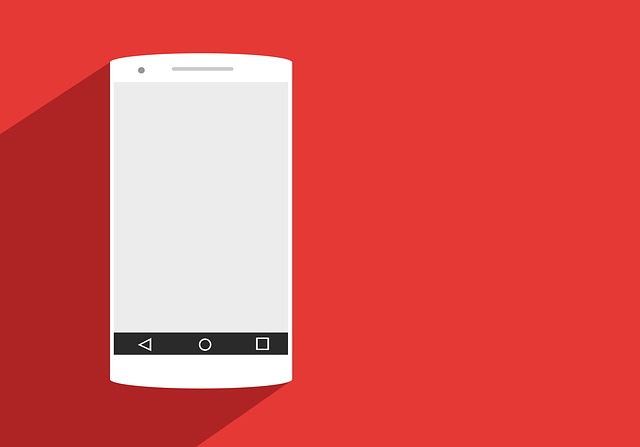
MEXCアプリは、MEXCの公式サイトからのみダウンロードすることが可能です。
ただし、QRコードを読み取るだけではエラーになってしまうため、以下の手順でダウンロードする必要があります。
- iPhoneでMEXCアプリをダウンロードする方法
- AndroidでMEXCアプリをダウンロードする方法
- TestFlight・APKを使ってMEXCアプリをダウンロードする方法
iPhoneでMEXCアプリをダウンロードする方法
iPhoneでは、以下の手順を完了することでAppStoreからMEXCアプリをダウンロードできるようになります。
- AppStoreにアクセスする
- プロフィールアイコンをタップし、AppleIDのアカウントページを開く
- プロフィールをタップして「国または地域名」を選択する
- MEXCアプリが利用できる国・地域を選択する
AndroidでMEXCアプリをダウンロードする方法
Android端末では、以下の手順を完了することでGoogle PlayストアからMEXCアプリをダウンロードできるようになります。
- Google Playストアアプリを開く
- 右上のプロファイルアイコンをタップする
- 「設定」→「一般」→「アカウントとデバイスの設定」→「国とプロファイル」の順に選択する
- MEXCアプリが利用できる国・地域を選択する
なお、プロファイルの更新には48時間ほどかかる場合があります。
TestFlight・APKを使ってMEXCアプリをダウンロードする方法
iOSの場合はTestFlight、Androidの場合はAPKを利用します。
こTestFlightは開発中のiOSアプリをテストするためのプラットフォームで、APKはAndroid アプリを配布するためのファイル形式です。
それぞれ公式サイトからインストールでき、手軽にMEXCアプリをダウンロードできるようになります。
MEXCアプリを使い続けたい人や、新規でダウンロードしたい人、OSの国・地域を変更したくない人は、ぜひインストールしてみてください。
MEXCアプリで登録・口座開設する方法
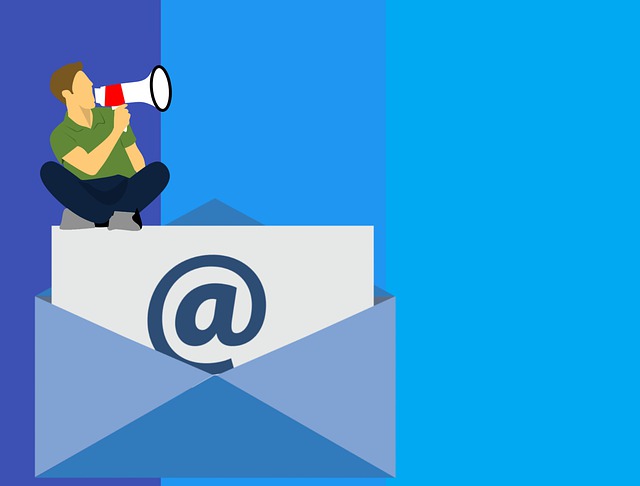
MEXCでは、スマホアプリからも手軽に口座開設することが可能です。
メールアドレスはもちろん、携帯電話番号での登録もできるので、自分が使いやすい方法で登録を行なってください。

MEXCアプリのトップ画面にある新規登録をクリックします。

メールアドレスもしくは携帯電話番号とパスワードを入力し、利用規約の同意に印を入れます。
その後「新規登録をして$20を受け取ろう」をクリック。

セキュリティパズルの模様を順番通りにクリック。
その後メールアドレス宛に届いた認証コードを入力し、「提出」をクリックすればログイン・口座開設の完了です。
 MEXCの登録・口座開設方法|本人確認(KYC)や口座開設ボーナスも徹底解説!
MEXCの登録・口座開設方法|本人確認(KYC)や口座開設ボーナスも徹底解説!
MEXCアプリで二段階認証を設定する方法
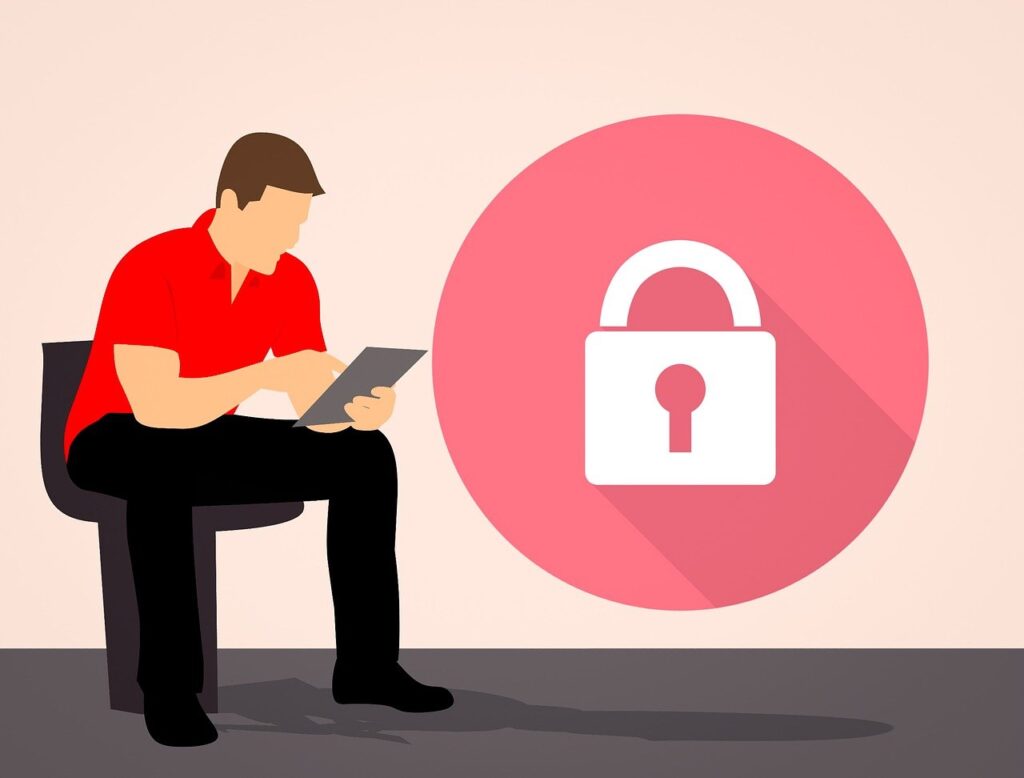
MEXCの2段階認証にはGoogle認証、SMS認証、メール認証の3種類があります。
ここでは、MEXCで推奨されているGoogle認証の手順をご紹介します。
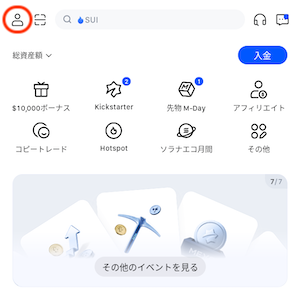
画面左上にあるアカウントマークをクリックします。

続いて「セキュリティ」を選択。
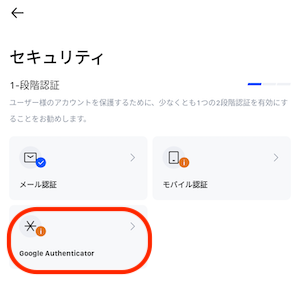
Google Authenticatorをクリックします。

Google Authenticatorアプリをインストールし、「次へ」をクリック。
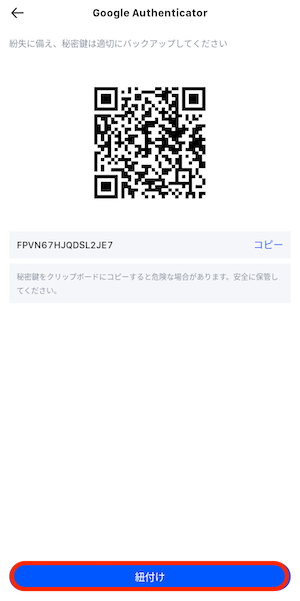
Google Authenticatorアプリを立ち上げ、画面に表示されているQRコードを読み取ります。
その後「紐付け」をクリックしてください。

「コードを取得」をクリックします。
届いたメール認証コードとGoogleAuthenticatorコードを入力し、最後に「提出」をクリックすれば設定完了です。
 MEXCの二段階認証ガイド|設定手順・解除方法・注意点を徹底解説!
MEXCの二段階認証ガイド|設定手順・解除方法・注意点を徹底解説!
MEXCアプリで本人確認(KYC)をする方法

MEXCでは以下2種類の本人確認があり、それぞれ出金限度額が異なります。
| 本人確認 | 1日の出金限度額 |
| 本人確認なし | 10 BTC /日 |
| 初級KYC認証 | 80 BTC/日 |
| 上級KYC認証 | 200 BTC/日 |
ここでは、基本となる初級KYC認証の手順をご紹介します。
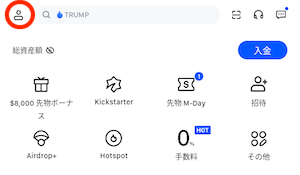
画面左上にあるアカウントマークをクリックします。

続いて、画面上部にある「認証」を選択。

初級KYC認証の部分にある「認証」をクリックします。

本人確認書類の発行国/地域、本人確認書類の種類を選択し、「次へ」をクリック。

選択した本人確認書類の写真をアップロードし、最後に「提出」をクリックします。
 MEXCの本人確認(KYC)手順と認証されないときの対処法を徹底解説!
MEXCの本人確認(KYC)手順と認証されないときの対処法を徹底解説!
MEXCアプリの入金方法

MEXCに入金できるのは仮想通貨のみです。
入金方法は仮想通貨入金とクレジットカード入金の2種類があります。
- 仮想通貨を入金する方法
- クレジットカードで入金する方法
仮想通貨を入金する方法

アプリトップ画面にある「入金」をクリックし、「オンチェーン入金」を選択します。
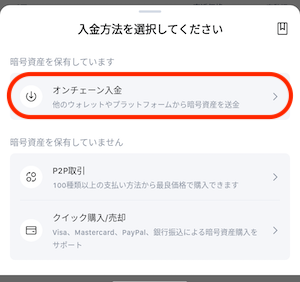

入金する通貨を選択してください。

利用するネットワークを選択します。

すると入金先アドレスが表示されるので、このアドレス宛に指定した仮想通貨を送金してください。
 MEXCの入金方法|おすすめの入金方法と入金されないときの対処法も徹底解説!
MEXCの入金方法|おすすめの入金方法と入金されないときの対処法も徹底解説!
クレジットカードで入金する方法

アプリトップ画面にある「入金」をクリックし、「クイック購入/売却」を選択します。
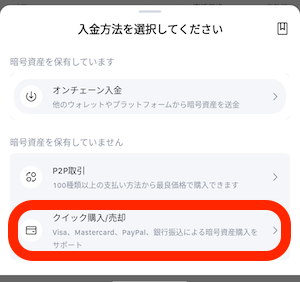
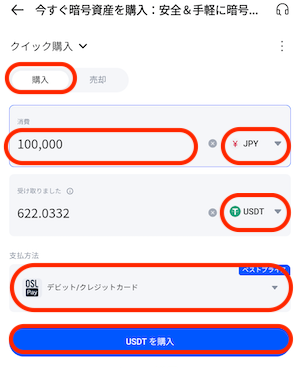
購入タブを選択したら、購入金額、支払い通貨(JPY)、購入通貨、支払い方法を選択し、「〇〇を購入」をクリックします。
その際、支払い方法はデビット/クレジットカードではなく、「Banxa /Mercuryo /Moonpay」を選択してください。


利用するプロバイダーを選択して「続ける」をクリック。

免責事項の同意にチェックを入れ「続ける」をクリックするとサービスプロバイダのサイトへ移行するので、決済情報を入力し支払いを完了させましょう。
MEXCアプリで取引する方法
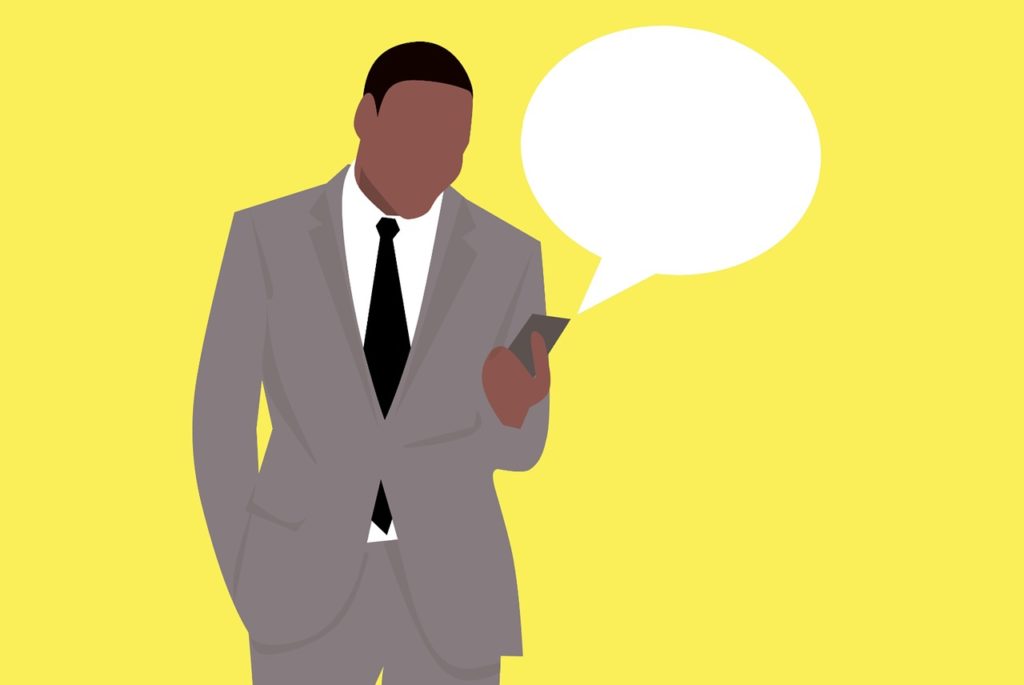
MEXCではさまざまな取引が利用できますが、ここでは例として現物取引と先物取引の手順をご紹介します。
- 現物取引のやり方
- 先物取引のやり方
現物取引のやり方
画面下で「取引」を選択し、上から通貨ペア、ポジション、注文方法、金額、数量を入力していきます。
内容に間違いがないことを確認したら、最後に「購入」をクリックしましょう。
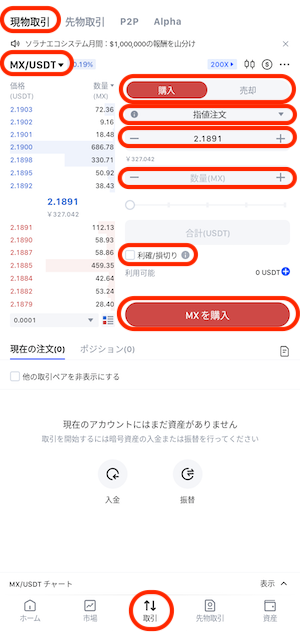
先物取引のやり方
画面下で「先物取引」を選択し、上から先物取引の種類、通貨ペア、マージン&レバレッジ、注文方法、金額、数量を入力していきます。
必要に応じて利確/損切りオプションを設定し、最後に「ロング(もしくはショート)」をクリックしましょう。
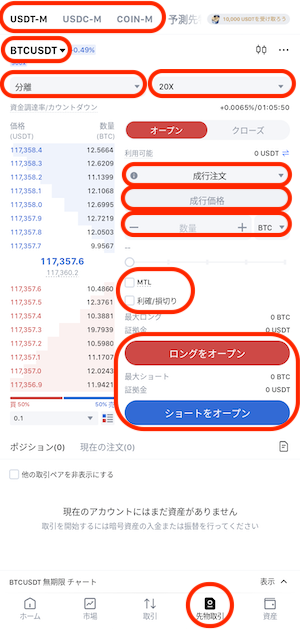
 MEXCの手数料一覧|入出金や先物、資金調達手数料も徹底解説!
MEXCの手数料一覧|入出金や先物、資金調達手数料も徹底解説!
MEXCアプリで出金する方法

MEXCアプリの出金手順は、入金とほとんど同じです。
表記されている日本語がややわかりづらいかもしれませんが、特に難しい操作はありません。
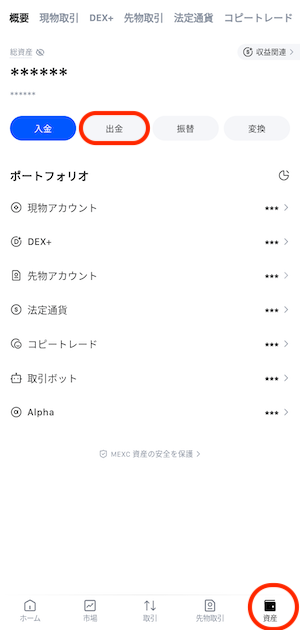
画面右下の「資産」タブを選択し、「出金」をクリックします。

すると出金可能な通貨と残高が表示されるので、出金する通貨を選択してください。

続いて、オンチェーン出金を選択します。

出金先アドレス、使用するネットワーク、出金したい数量を入力し、内容に間違いがなければそのまま「確認」をクリックしましょう。
 MEXCの出金方法|手数料や時間・出金できないときの対処法も徹底解説!
MEXCの出金方法|手数料や時間・出金できないときの対処法も徹底解説!
MEXCアプリのその他機能の使い方
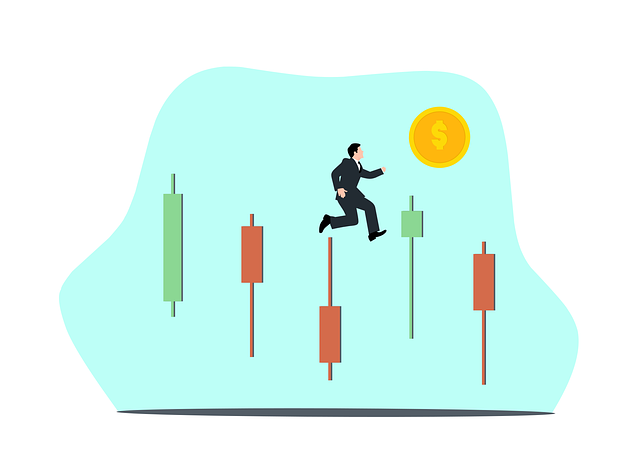
MEXCアプリでは、以下の機能も利用することが可能です。
- ステーキングの始め方
- ローンチパッドの参加方法
ステーキングの始め方
仮想通貨をステークすることで利回りを得られるサービスです。
セービングにはロック付き、フレキシブルの2種類があるり、初心者でも手軽に資産運用ができます。
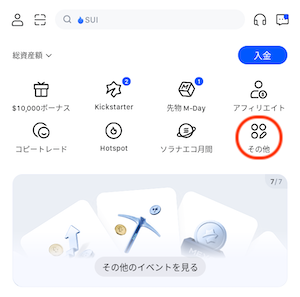
トップ画面にある「その他」をクリック。

資産の部分にある「Earn」を選択します。

預けたい通貨部分にある「申込」をクリック。

申込数量を入力したら、リスク告知の同意に印を入れて「申込」をクリックします。
ローンチパッドの参加方法
ローンチパッドは、上場前の通貨を安値で購入できるサービスになります。
上場後に大きな値上がりを見せる通貨も多いので、効率よく利益を獲得したい人におすすめです。
ローンチパッドに参加するにはMXトークンが必要になるため、事前に用意しておくと安心でしょう。
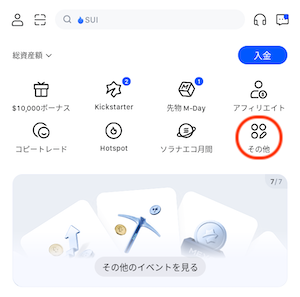
トップ画面にある「その他」をクリック。

現物のところにある「Launchpad」をクリック。

開催中のローンチパッドがある場合は、画面下部に表示されます。
参加条件を満たしていれば「クイック投票」ボタンが押せるようになっているので、クリックして参加しましょう。
MEXCアプリに関するよくある質問

ここでは、MEXCアプリに関するよくある質問をまとめてみました。
- MEXCアプリで取引はできますか?
- MEXCアプリは日本人でも問題なく使えますか?
- MEXCアプリで使える招待コードはありますか?
Q1. MEXCアプリで取引はできますか?
A:MEXCアプリでは、PC版と同じ取引・サービスを利用することができます。
Q2. MEXCアプリは日本人でも問題なく使えますか?
A:MEXCアプリは、日本人居住者も問題なく利用することができます。
MEXCは日本語に対応しているほか、日本語サポートを受けることも可能です。
 MEXCの日本人利用は禁止されている?違法性や金融庁との関係性を徹底解説!
MEXCの日本人利用は禁止されている?違法性や金融庁との関係性を徹底解説!
Q3. MEXCアプリで使える招待コードはありますか?
A:MEXCアプリで使える招待コードは「mexc-121h7L」です。
また、MEXCでは口座開設ボーナスも受け取れるので、お得に取引を始めることができます。
 MEXCの登録・口座開設方法|本人確認(KYC)や口座開設ボーナスも徹底解説!
MEXCの登録・口座開設方法|本人確認(KYC)や口座開設ボーナスも徹底解説!
MEXCアプリのダウンロード方法(iPhone・Android)と使い方 まとめ
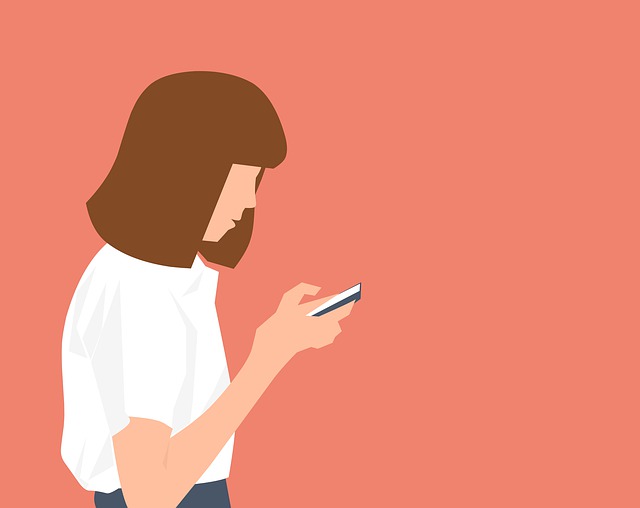
現在、MEXCのスマホアプリは公式サイトからのみダウンロードが可能です。
ただし、ダウンロードするにはOSの地域設定を変更するか、TestFlight・APKを利用する必要があります。
MEXCのサービス自体は今までどおり利用可能なので、地域変更やサードパーティアプリを利用したくない場合は、PCでMEXCを利用するのがおすすめです。
- MEXCの公式アプリはiPhone・Androidの両方に対応
- App Store・Google Playからはダウンロードできない
- TestFlight、APKを利用すれば日本でもダウンロードが可能
- 全サービスを利用するにはPC版での利用がおすすめ








